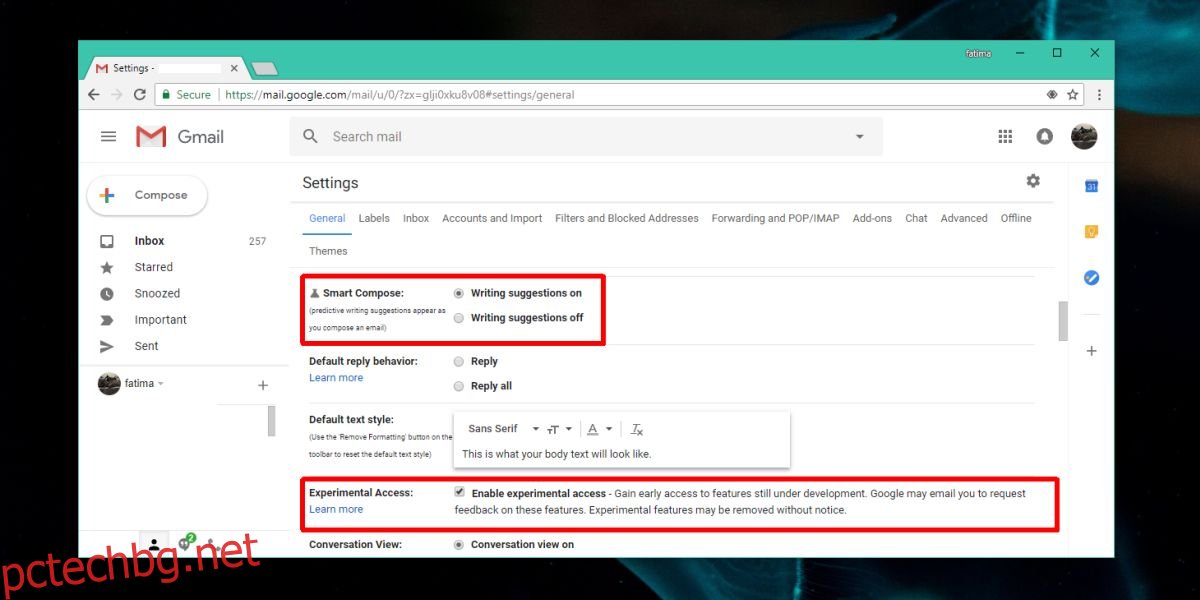Новият Gamil има функция за интелигентно композиране. Интелигентното композиране е основно автоматично попълване и автоматично предлагане, събрани в едно. Това е нова функция, която е част от новия Gmail, но все още има експериментален характер. За разлика от функцията за отлагане, поверителен режим и @ споменаване, тази все още се настройва добре, поради което няма да бъде активирана за никого, освен ако не активира интелигентно писане в Gmail от настройките.
За да активирате интелигентното писане в Gmail, трябва да;
Активирайте новия потребителски интерфейс на Gmail
Активиране на експериментален достъп
Активирайте интелигентно писане
Очертахме как можете да активирате новия дизайн на Gmail. Активирайте го и след това следвайте останалата част от тази статия, за да активирате Smart Compose.
Интелигентно писане в Gmail
Отворете Gmail и щракнете върху иконата на зъбно колело под снимката на вашия профил. Изберете Настройки от менюто, което се отваря.
Настройки се отварят в раздела Общи по подразбиране. В този раздел превъртете надолу и активирайте експериментален достъп. След това в същия този раздел потърсете опцията Smart Compose. Ако все още не е активиран, активирайте го.
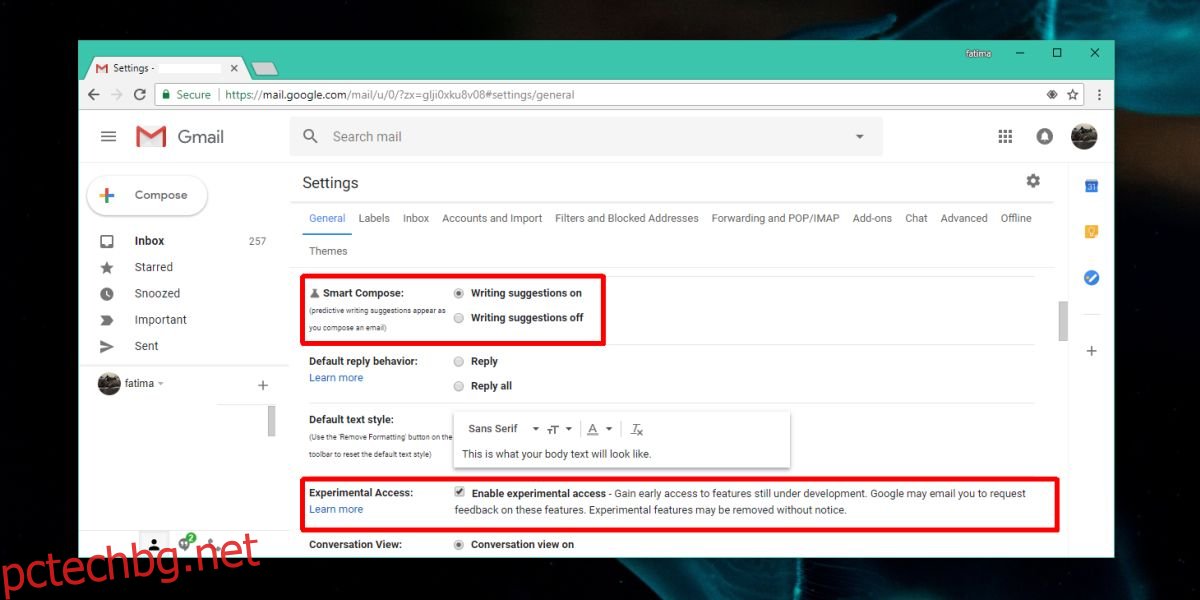
Превъртете до самия край на страницата и щракнете върху Запазване на промените.
Използване на Smart Compose
Върнете се в Gmail и щракнете върху бутона „Ново съобщение“, за да започнете да създавате ново съобщение. Въведете получател и тема. Това са два ключови елемента, които Smart Compose използва, за да предложи следващата дума или изречение, които трябва да въведете.
Той ще започне с предложение как трябва да се обърнете към получателя и ако започнете да въвеждате официално начало, напр. Как сте? ще предложи цялото изречение. За да приемете и въведете това, което Smart Compose предлага, докоснете клавиша Tab.
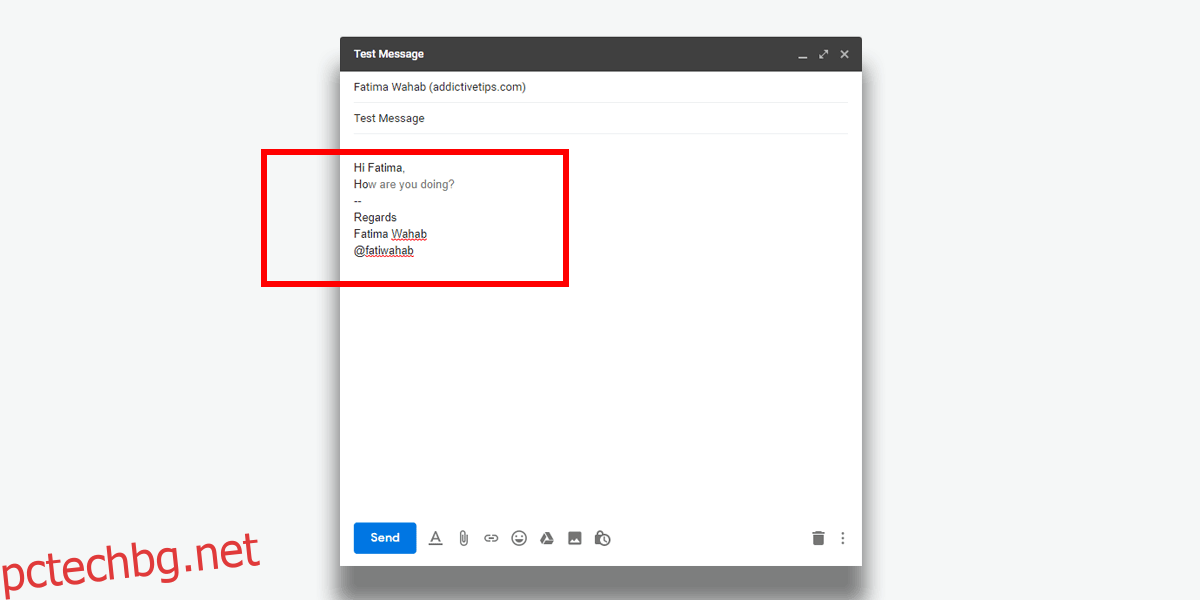
Докато пишете, Gmail ще предлага все повече предложения.
Ако функцията не работи, след като я активирате, върнете се в приложението Настройки и я деактивирайте от там. Запазете промените. След това го активирайте още веднъж. Не е нужно да деактивирате и активирате отново експерименталния достъп. Деактивирайте Smart Compose и го активирайте отново, за да работи.
Не е необходимо време, за да научите как звучите в писмен вид или кои думи или фрази използвате най-често. Gmail чете вашите имейли. Прави това от векове и ето как ви показва реклами в имейла ви. Google вероятно е използвал тези знания, за да разработи тази функция, така че след като я активирате, тя ще започне да работи веднага.
Предложенията са доста общи, но ще спестят време, прекарано в писане. Комбинирайте ги с интелигентни отговори и отговарянето на имейли може да отнеме по-малко време от обикновено.